द्वारा सुप्रिया प्रभु
विंडोज 11 सिस्टम माइक्रोसॉफ्ट द्वारा कई सुविधाओं और विकल्पों के साथ लॉन्च किया गया था जो सभी के लिए सुविधाजनक हैं संज्ञानात्मक अक्षमता वाले लोग भी शामिल हैं और उनमें से एक विशेषता कुछ और नहीं है विषय. विंडोज़, कीबोर्ड आदि के लिए थीम उपलब्ध हैं। और वे केवल लाइट और डार्क मोड थीम तक ही सीमित नहीं हैं। आप अपने लैपटॉप पर मौजूद कई और थीम को एक्सप्लोर कर सकते हैं और विंडोज़ उपयोगकर्ताओं को उनकी इच्छा के अनुसार वर्चुअल कीबोर्ड की थीम बदलने की अनुमति देता है। इस लेख में, हम आपको अपने विंडोज़ 11 पीसी पर वर्चुअल कीबोर्ड थीम को बदलने के तरीके के बारे में मार्गदर्शन करने जा रहे हैं
स्रोत:- https://gearupwindows.com/how-to-change-theme-of-touch-keyboard-on-windows-11/
अपने विंडोज 11 पीसी पर वर्चुअल कीबोर्ड थीम कैसे बदलें
चरण 1: दबाएँ विंडोज + आई आपके कीबोर्ड पर एक साथ कुंजियां खोलने के लिए समायोजन अनुप्रयोग।
चरण 2: फिर जाएं वैयक्तिकरण सेटिंग्स ऐप विंडो के बाईं ओर।
चरण 3: पृष्ठ को नीचे स्क्रॉल करें और पर क्लिक करें स्पर्शकीबोर्ड विंडो के दाईं ओर जैसा कि नीचे स्क्रीनशॉट में दिखाया गया है।
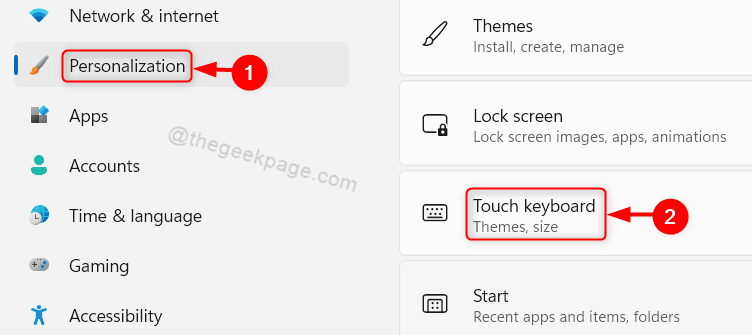
चरण 4: कीबोर्ड थीम सेक्शन के तहत, आप नीचे दिखाए गए अनुसार उपलब्ध विकल्पों की विविधता में से चुन सकते हैं।

चरण 5: आप पर क्लिक करके एक कस्टम थीम भी बना सकते हैं संपादित करें अंतर्गत कस्टम थीम जैसा कि नीचे इमेज में दिखाया गया है।

चरण 6: प्रत्येक टैब पर क्लिक करें अर्थात, मूलपाठ, चांबियाँ तथा खिड़की और अपने इच्छित रंगों का चयन करें और अंत में. पर क्लिक करें सहेजें नीचे दिखाए गए अनुसार बटन।

चरण 7: यह जांचने के लिए कि आपके द्वारा किए गए परिवर्तन परिलक्षित हुए हैं या नहीं, पर क्लिक करें कीबोर्ड खोलें में बटन अपने परिवर्तन देखें विकल्प।

इस तरह आप वर्तमान वर्चुअल कीबोर्ड थीम को बदल सकते हैं और अपने सिस्टम पर अपने वर्चुअल कीबोर्ड के लिए कस्टम थीम भी बना सकते हैं।
वह सब है दोस्तों।
आशा है कि यह लेख जानकारीपूर्ण और सहायक था। कृपया हमें नीचे टिप्पणी दें।
धन्यवाद!


